애플 맥북 구매가이드
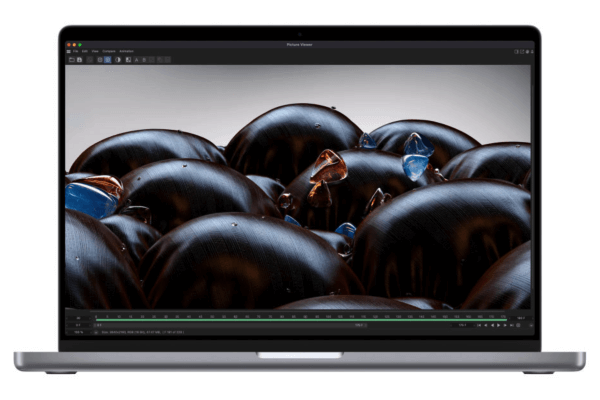
코로나로 인한 재택근무가 늘어나고, 뉴노멀(new normal)시대가 도래함에 따라 가정에서의 컴퓨팅환경의 확장에 대한 수요도 증가하고 있는 추세입니다.
대표적으로는 영상 편집에 대한 수요를 예로 들 수 있는데요, 수많은 사람들이 유투브 크리에이터로 활동하면서 영상편집에 더욱 최적화 된 애플의 맥북 또는 아이맥에 대한 수요도 덩달아 증가하는 추세입니다.
하지만 애플의 맥 제품군은 윈도우 PC와 달리 맥OS를 기반으로 구동되기 때문에, 처음 경험하시는 분들에게는 그 차이점과 장점 등에 대한 파악이 쉽지 않습니다.
본 글에서는 맥북에 대한 기본적인 지식과 더불어 용도에 따른 제품 구매 가이드를 제시해드리고자 합니다. 구입에 앞서 자세한 내용을 공부하고싶으신 분들은 아래 내용 참고 부탁드리며, 만약 간결하게 어떤 제품을 사야하는지 궁금하신 분들은 목차 하단에 ‘간편 요약’ 부분만 읽어보셔도 무방합니다.
애플 맥북에 대하여
macOS vs. windows
macOS 기본 탑재
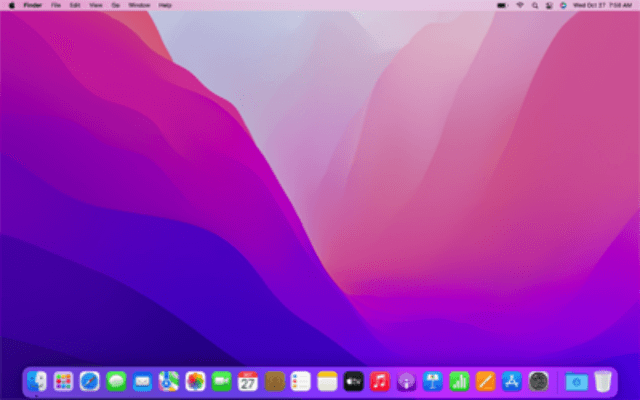
맥북에어, 맥북프로, 맥미니, 아이맥, 맥프로를 포함 애플에서 판매하는 모든 타입의 컴퓨터는 기본적으로 애플에서 개발 및 배포하고 있는 맥 OS 위에서 구동됩니다.
즉 애플에서 컴퓨터를 구입하면 맥 OS가 기본 탑재되어 있어 구입 직후 부팅과 함께 컴퓨터가 사용 가능한 상태가 됩니다.
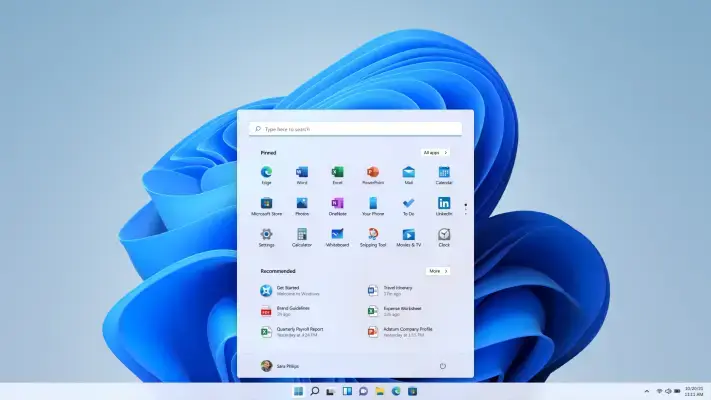
반면 요즘 윈도우 PC의 경우 최저가로 구매하게 되면 Free DOS 제품으로 윈도우 설치가 안된 상태로 판매되는 경우가 꽤 있습니다.
따라서 사용자가 랩탑 또는 조립 PC를 구매하고, 윈도우를 따로 구매 및 설치하여야 비로서 컴퓨터가 사용 가능한 상태가 됩니다.
대체로 최저가기준 애플의 맥 제품들이 동일 하드웨어 성능의 윈도우 PC에 비해 비싼 편인데요, 위의 내용대로 맥의 경우 OS 기본 탑재 여부를 감안하면 그 격차가 어느정도 이해할 수 있는 수준입니다.
macOS의 배타성
또 한가지 꼭 알아야 할 사실은, macOS는 애플에서 인증한 맥 제품들에만 설치가 가능하다는 점입니다. 대부분의 조립 PC 또는 랩탑 설치 및 사용이가능한 윈도우와는 다른 점인데요, 이 때문에 macOS에서만 구동되는 특정 프로그램을 꼭 사용해야하는 분들은 어쩔 수 없이 맥 제품을 구입할 수 밖에 없습니다.
특히, 최근까지만해도 맥 제품에 Intel사의 i5, i7과 같은 코어 시리즈 cpu가 사용되었기때문에, 맥북에도 기존의 macOS는 물론 윈도우도 설치 및 사용이 가능했었습니다.
따라서 윈도우와 맥을 모두 사용해야하는 사람들은 기왕이면 용량 넉넉한 맥을 구매하여 맥에 윈도우를 설치한 뒤 두 OS를 모두 활용하는 것이 일반적이었습니다.
하지만 애플은 최근 자사에서 자체적으로 설계한 m1칩을 본격적으로 맥 제품에 탑재하기 시작했고, 이에 따라 맥북에서 윈도우를 구동하는 것이 현실적으로 어려워졌습니다.
따라서 m1 칩이 탑재된 맥 라인업 구매를 계획중이시라면, 맥 위에서 윈도우 구동을 포기하시는 것이 정신 건강에 좋습니다.
해킨토시
앞서 말씀드린 내용대로 macOS는 맥제품 출고 당시 설치되어 있으며, 애초에 정식으로 출고된 제품에만 재설치가 가능합니다. 하지만 만약 아직 맥 사용에 대한 명확한 필요성이 없으신 분들에게 맥을 덜컥 구입하기에는 기회비용이 상당합니다. 이런 경우 시중의 호환이 잘되는 하드웨어 위에 일명 해킨토시(해킹+매킨토시)를 올려 사용하시는 분들도 꽤 있습니다.
과거 인텔 코어를 주로 탑재한 맥의 경우 해킨토시를 올려 사용하면 애플에서 판매중인 맥 보다 더 좋은 성능의 맥OS 환경을 꾸밀 수 있다는 장점도 있었으나, 현재 m1이 본격적으로 사용되기 시작한 뒤로는 그 영향력이 점차 줄어들고 있습니다.
더불어 해킨토시 자체의 안정성 및 호환성 문제는 매 버전 발생하기 때문에, OS 업데이트가 잦은 애플의 특성 상 꾸준하게 사용하기엔 무리가 있으며, 무엇보다 이는 명백한 불법행위이므로, 주변에 혹시 권하는 분들이 있다하더라도 사용하지 않는 것이 여러므로 좋습니다.
가끔 해킨토시를 윈도우 크랙판 사용과 동일시하시는 분들도 있는데, 컴퓨터를 잘 모르시는 분들이 도전했다가는 시간과 노력만 허공에 날리는 경우가 허다하므로 애초에 시도하지 않으시길 바랍니다.
애플실리콘 (feat. m1)
애플 실리콘(Apple Silicon)은 쉽게 말해 인텔코어 프로세서에 대응하는 애플의 프로세서라고 할 수 있습니다. 맥북에 처음 적용된 점차 자사 제품에 확대 적용중인 m1프로세서는 애플에서 자체적으로 설계 한 제품으로 타사에 판매를 하지 않기때문에 오직 맥에서만 경험할 수 있습니다.
m1 칩의 경우 그 성능과 발열억제 능력이 획기적이어서 출시와 함께 엄청난 시장의 주목을 받았습니다. 특히 그래픽 성능이 뛰어나 일각에서는 대표적인 컴퓨터 프로세서 브랜드인 인텔과 AMD의 몰락을 걱정할만큼 출시 자체만으로 센세이셔널한 등장이었습니다.
애플은 2020년 말부터 자사 맥 제품군의 인텔 프로세서를 점진적으로 애플 실리콘으로 교체하고 있습니다. 맥북에 탑재되는 M1칩 라인업은 일반 M1부터 M1 pro, M1 max이 있으며, 뒤로 갈수록 고성능 모델에 탑재됩니다. 2022년 2월 현재 애플 실리콘 M1 칩을 사용 중인 모델은 아래에서 확인 가능합니다.
- 맥북프로 14인치 (2021)
- 맥북프로 16인치 (2021)
- 아이맥 24인치 (2021)
- 맥미니 (2020)
- 맥북에어 (2020)
- 맥북프로 13인치 (2020)
위에서도 말씀드렸다시피 애플실리콘, 즉 m1칩을 사용하는 맥의 경우 원칙적으로 윈도우 설치 자체가 불가능합니다. 이는 기존의 인텔 프로세서와 달리 m1자체가 윈도우를 구동할 수 없는 프로세서이기 때문인데요, 예를 들어 안드로이드나 아이폰에 윈도우 설치가 불가능 한것과 비슷한 원리입니다.
따라서 꼭 1대의 컴퓨터로 맥과 윈도우를 모두 사용해야하는 상황이라면, 상기 나열된 맥 제품 이전의 인텔 프로세서를 사용하는 맥 구입을 고려해보시기 바랍니다.
애플 맥북의 종류
본 글에서는 아이맥과 맥미니를 제외하고, 포터블 맥인 맥북에 대해서만 비교해보도록 하겠습니다. 각 제품의 가장 최신 모델을 기준으로 구분해보았습니다. 예를 들어 맥북에어 2020의 경우 2022년인 현재 판매중인 제품이더라도 2020년에 발매된 제품이 최신 버전이라는 뜻입니다.
간혹 인터넷 쇼핑몰이나 오픈마켓 등에서 가격이 저렴하단 이유로 구매하셨다가 한 세대 이전의 구형 제품을 구입하시는 경우가 있습니다.
애플 공식홈페이지에서 구입하신 경우 묻지마 환불이 가능하지만, 만약 위와 같이 인터넷을 통해 리셀러에게 구매하신 경우 전자제품 특성상 개봉 후 반품이 불가한데요, 때문에 구입 하실 때 꼭 아래 신모델의 모델명을 확인하시기 바랍니다.
맥북에어 (M1, 2020)

모델명: MGN63xx/A, MGN93xx/A, MGND3xx/A, MGN73xx/A, MGNA3xx/A, MGNE3xx/A
맥북프로 13 (M1, 2020)
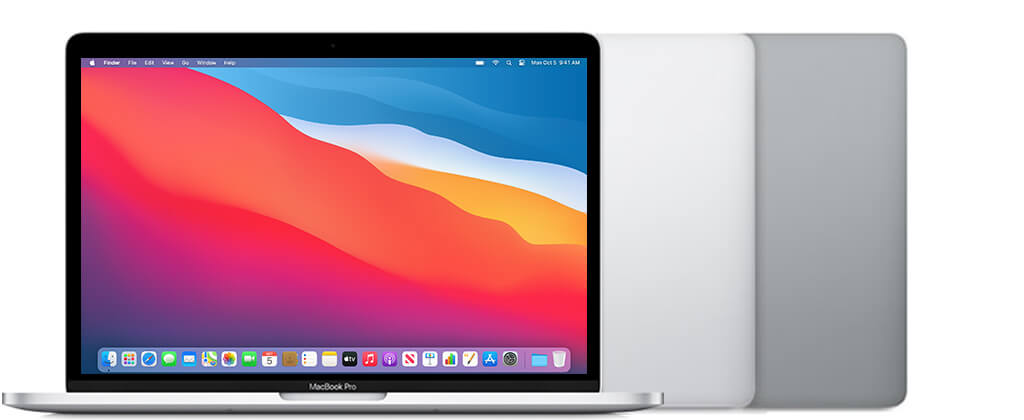
모델명: MYD83xx/A, MYD92xx/A, MYDA2xx/A, MYDC2xx/A
맥북프로 14 (M1, 2021)

모델명: MKGP3xx/A, MKGQ3xx/A, MKGR3xx/A, MKGT3xx/A
맥북프로 16 (M1, 2021)
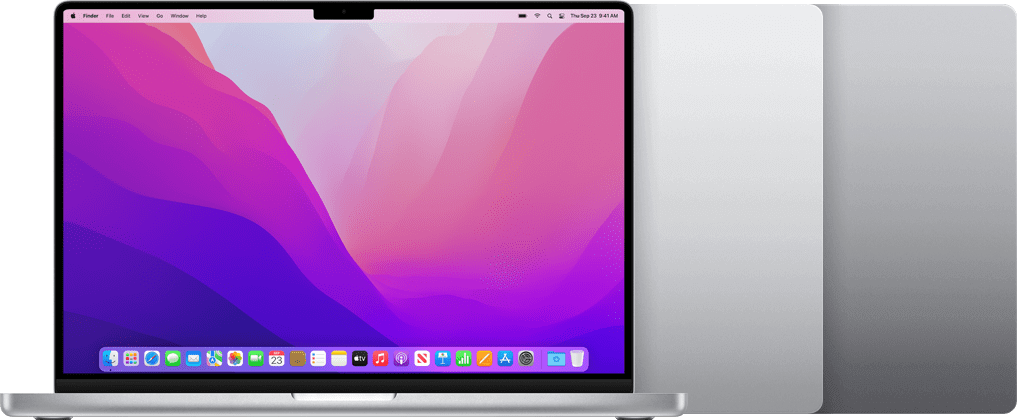
모델명: MK183xx/A, MK193xx/A, MK1A3xx/A, MK1E3xx/A, MK1F3xx/A, MK1H3xx/A
인텔 맥북
인텔 프로세서 기반 맥북을 구입하시려는 분들은 아래 리스트에서 상대적으로 최신 맥북을 확인 후 구입하시기 바랍니다.
- 맥북프로 13 (2020)
–포트 2개: MXK32xx/A, MXK52xx/A, MXK62xx/A, MXK72xx/A
–포트 4개: MWP42xx/A, MWP52xx/A, MWP62xx/A, MWP72xx/A, MWP82xx/A - 맥북프로 16 (2019)
–모델명: MVVJ2xx/A, MVVK2xx/A, MVVL2xx/A, MVVM2xx/A - 맥북프로 15 (2019)
–모델명: MV902xx/A, MV912xx/A, MV922xx/A, MV932xx/A, MV942xx/A, MV952xx/A - 맥북에어 13 (2020)
–모델명: MVH22xx/A, MVH42xx/A, MVH52xx/A, MWTJ2xx/A, MWTK2xx/A, MWTL2xx/A
종합 비교
외관
먼저 맥북에어와 맥북프로의 외관에는 조금 차이가 있는데요, 맥북에어의 경우 노트북 앞단은 얇고 힌지 쪽의 뒷단은 두껍게 설계되어 있어 시각적으로 매우 얇은 형태의 디자인을 가지고 있습니다. 반면 맥북프로는 전체적인 노트북의 두께를 일정하게 가져가므로써 플랫한 디자인을 고수하고 있는데요, 이와같은 맥북의 디자인 컨셉은 10여년 전부터 이어오고 있습니다.



외관에서 차이가 나는만큼 맥북 모델별 측면 확장단자 구성에도 차이가 있습니다. 13인치 모델은 에어와 프로에 상관없이 측면 3.5파이 이어폰 단자와 2개의 썬더볼트 단자만 있어 확장성이 아쉬운 대신 전체적으로 깔끔한 마감을 보여주고 있습니다.
반면 14인치 및 16인치 프로 모델은 총 3개의 썬더볼트 단자와 HDMI 단자 및 SD카드 리더, 그리고 이어폰 단자까지 말그대로 프로페셔널한 사용자들을 위한 구성을 갖춘 모습입니다.
공식 홈페이지에서 소개하는 모델 별 무게는 13인치 에어 1.29kg, 13인치 프로 1.4kg, 14인치 프로 1.6Kg, 16인치 프로 2.1~2.2kg 수준으로 가장 무거운 16인치 모델을 구매하더라도 휴대하기에 큰 무리가 없는 수준입니다.
성능
애플실리콘이 본격적으로 도입되면서 전체적인 맥북의 성능이 상향평준화된 것이 사실입니다. 본 글에서는 공식홈페이지 기준 하드웨어 구성을 기준으로 간단하게 비교해보겠습니다. 먼저 M1칩 성능은 아래와 같습니다.
- 맥북에어 13
-8코어(4성능+4효율) CPU
-7~8코어 GPU
-16코어 Neural Engine - 맥북프로 13
-8코어(4성능+4효율) CPU
-8코어 GPU
-16코어 Neural Engine - 맥북프로 14
-8코어(6성능+2효율) or 10코어(8성능+2효율) CPU
-14코어 or 16코어 GPU
-16코어 Neural Engine - 맥북프로 16
-10코어(8성능+2효율) CPU
-16코어 or 32코어 GPU
-16코어 Neural Engine
디스플레이 성능도 차이가 나는데요, 화면 크기에 따라 해상도와 밝기가 다른 것이 주요하고, 그외로 프로 14,16인치 모델에는 화면 주사율이 최대 120Hz까지 지원된다는 점이 특징입니다.
- 맥북에어 13
-해상도 2560 x 1600 밝기 400nit - 맥북프로 13
-해상도 2560 x 1600 밝기 500nit - 맥북프로 14
-해상도 3456 x 1964 밝기 1000nit - 맥북프로 16
-해상도 3456 x 2234 밝기 1000nit
아래는 공식홈페이지에서 제공하는 모델 스펙 간단 비교 페이지입니다.
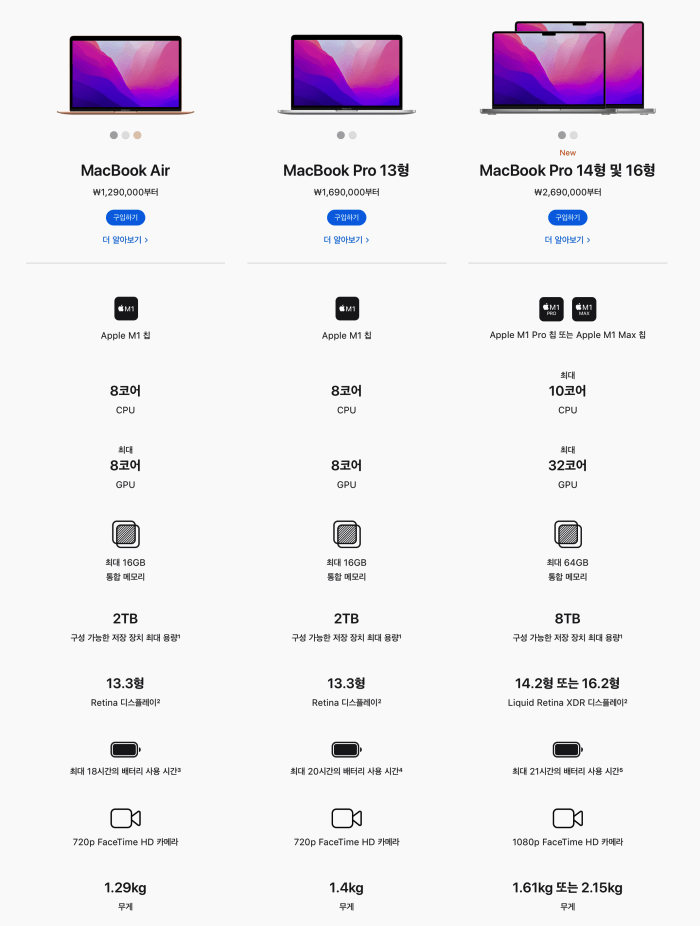
상기 알려드린 내용 이상으로 모델별 더욱 자세한 스펙이 궁금하시다면 아래 애플 공식 홈페이지에 방문 후 해당 모델을 선택하시면 내용을 확인할 수 있습니다.
애플 맥북 용도별 추천
기본작업 (문서작업 / 영상시청 / 웹)
맥북으로 무언가 대단한 생산 작업을 하지는 않더라도, 문서작업이나 영상시청 또는 웹서핑과 같은 일반적인 컴퓨팅 환경에서 macOS를 활용해보고 싶으시다면, 맥북에어13 또는 맥북프로13을 추천드립니다.
개발자 (어플 개발 / 프로그래밍)
개인적으로는 인텔 기반 마지막 맥북에어 모델만을 가지고 어플개발 부터 기타 프로그래밍을 모두 하고 있습니다. 무거운 안드로이드 스튜디오를 다루는데도 크게 어려움 없이 개발이 가능할 정도입니다. 다만 프로세서의 한계상 가상디바이스 구동 및 빌드시간은 조금 인내를 요하는데요, m1 기반 맥은 이보다 더 성능이 훌륭하다고 하니 충분한 개발환경을 제공해줄 것으로 보입니다.
단 프로그래밍을 위해서 다양한 프로그램들을 사용하다보니 SSD 용량이 부족했는데요, CTO 주문을 통해 원활한 작업을 위해 넉넉한 램과 SSD 용량을 확보하시는 것이 좋을 것 같습니다. 맥북프로13이상+램/SSD 확장 모델을 추천드립니다.
그래픽작업 (사진편집 / 영상편집)
대량의 대용량 이미지를 일괄편집해야 하는 경우, 고해상도(4K)영상 편집을 해야하는 경우, 3D 그래픽 렌더링 작업을 하는 경우 모두 높은 GPU 성능과 CPU 성능을 요구하는 작업입니다. 이런 작업을 고려하시는 분들은 대부분 고급형 아이맥으로 구매를 하는 경우가 많은데요, 만약 맥북으로 작업이 필요하신 분이라면 최소한 맥북프로 14, 16인치 제품으로 구매를 추천드립니다.
게임
만약 게임 플레이를 염두에 두고 계시다면 맥북 구입을 다시 한 번 고려해보시기 바랍니다. 일반적으로 맥북은 게임용으로는 추천드리지 않습니다.
기본적으로 대부분의 게임이 macOS에 최적화되어있지 않기때문에 동일한 하드웨어에서도 게임 플레이 시 성능적으로 손해를 볼뿐더러, 많은 게임들이 아예 플레이조차 불가능한경우가 많습니다.
게임을 하시는 분들은 대부분 윈도우 데스크탑을 맞추는 편인데요, 만약 노트북으로 플레이를 꼭 하셔야한다면 윈도우 기반 게이밍 노트북 구입을 고려해보시는 것이 좋을 것 같습니다.
간편 요약
- 스타벅스 입장권이 필요하다👉 에어13
- 영화보고 문서쓰고 음악만 듣는다👉 에어13
- 학교 과제 및 코딩 공부를 시작한다👉 프로13 이상
- 유투브 크리에이터다👉 프로14 이상
- 고해상도 4K 영상작업을 주로한다👉 프로16
- 사진을 취미나 업으로 한다👉 프로14 이상
- 게임을 할 것이다👉 맥북구매 금지🚫